audacity使用教程
来源:网络收集 点击: 时间:2024-08-12【导读】:
audacity是一个跨平台的免费的开源的声音编辑软件,并且有着对用户友好的操作界面和专业的音频处理效果,因此很需要给大家介绍一下本文就分享下如何使用audacity截取指定的声音工具/原料moreAudacity方法/步骤1/10分步阅读
 2/10
2/10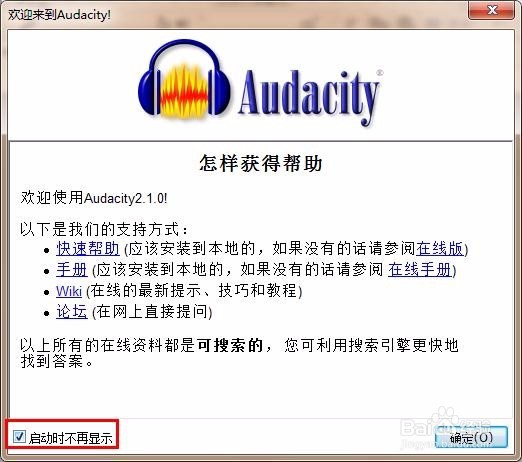
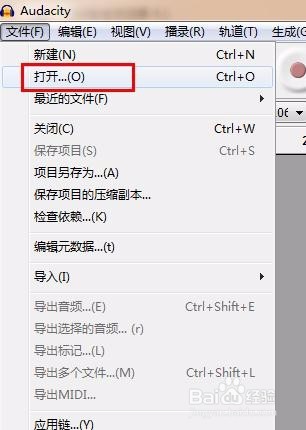
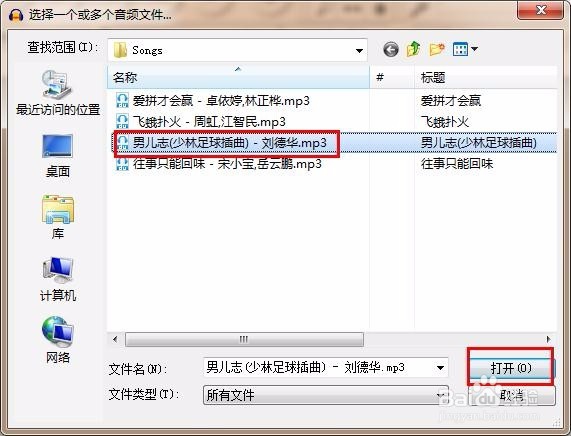
 3/10
3/10 4/10
4/10 5/10
5/10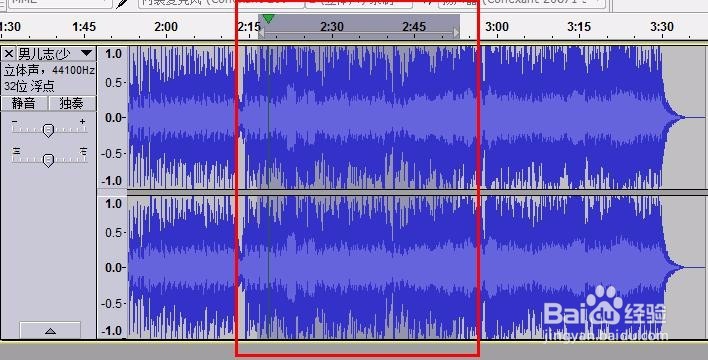 6/10
6/10 7/10
7/10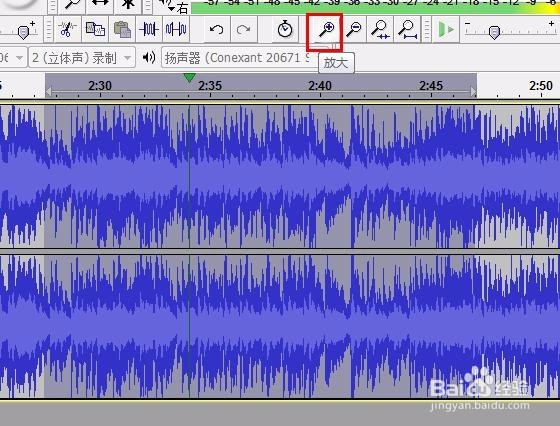 8/10
8/10 9/10
9/10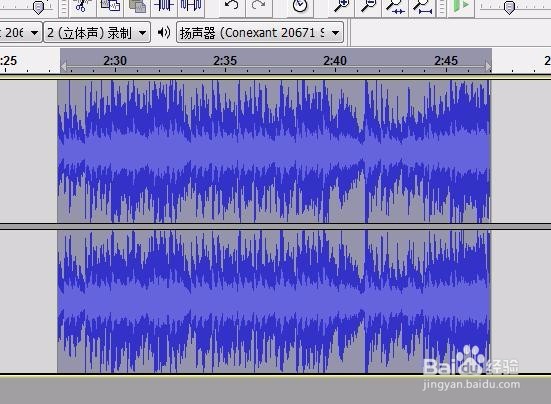 10/10
10/10
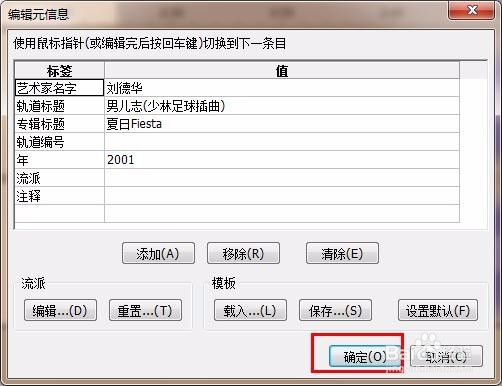 AUDACITY截取音频手机铃声电脑软件音频处理
AUDACITY截取音频手机铃声电脑软件音频处理
听到好听的音乐,想截取喜欢的一段做为手机铃声,需要怎么办呢?
找Audacity来帮忙!
先来打开Audacity
在“已注册效果器”界面,使用默认设置(全选),点“确定”

 2/10
2/10在打开的Audacity界面上,点击“文件”菜单下的“打开”
在打开的界面上选择需要处理的声音文件
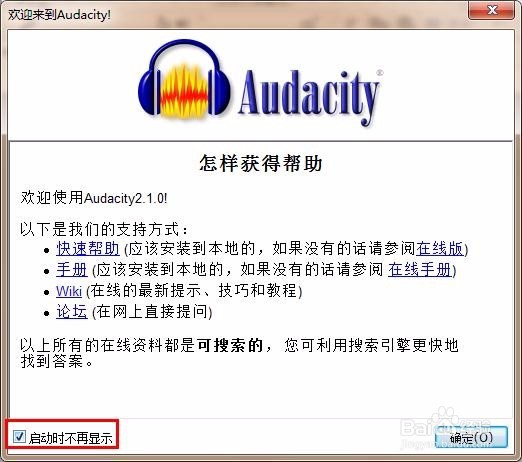
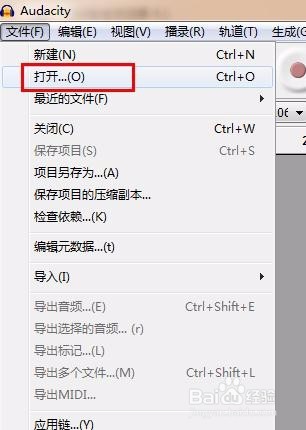
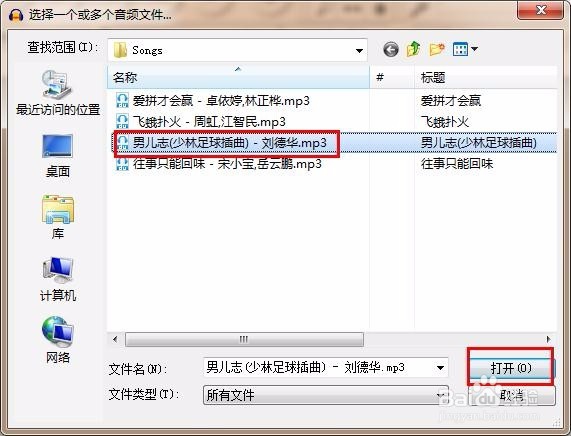
 3/10
3/10文件加载成功后的界面如下
重点看成蓝色的“WaveForm”
 4/10
4/10在工具栏上单击“播放”按钮,
“WaveForm”上面有个小绿色“倒三角”指示当前播放的时刻
 5/10
5/10在播放声音时,找到需要保留的开始时刻和结束时刻
使用鼠标点击“开始时刻”,然后按住左键不放,向右移动到“结束时刻”
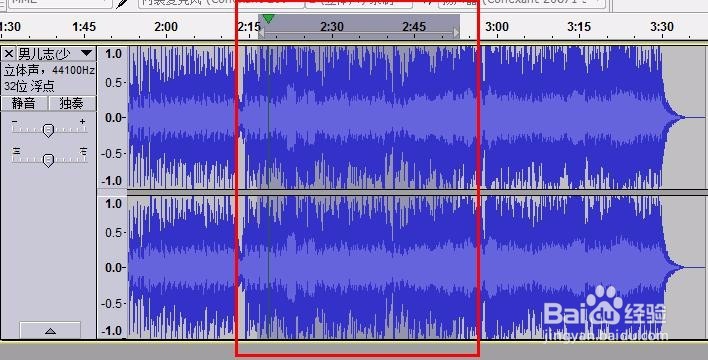 6/10
6/10单击工具栏上的“播放”按钮,或按下键盘上的空格键,即可播放选中的Wave
如果当时选的不准确,可以使用同时按下SHIFT + LEFT(小键盘上的向左的方向键)和SHIFT + RIGHT,进行微调
使用鼠标也可以调区域的哦
 7/10
7/10如果感觉显示的时间粒度太大,可以进行放大操作(可以想像一下,放大图片的场景)
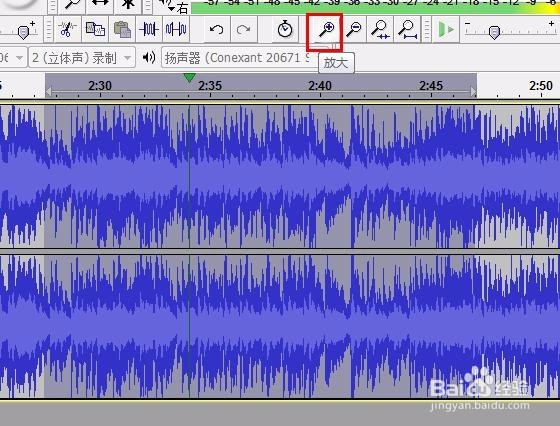 8/10
8/10点击菜单栏的“编辑”--特殊移除--修剪音频
 9/10
9/10看看效果
只剩下刚才选择的那段声音
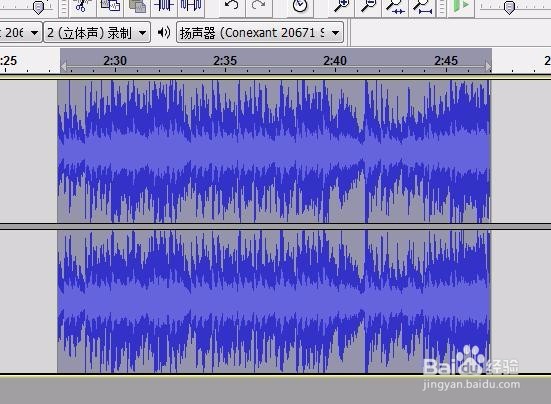 10/10
10/10选择“文件”--“导出音频”
OK

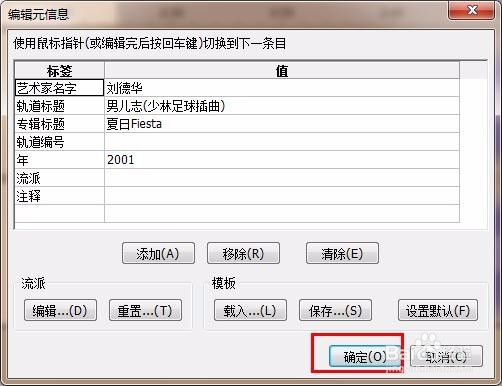 AUDACITY截取音频手机铃声电脑软件音频处理
AUDACITY截取音频手机铃声电脑软件音频处理 版权声明:
1、本文系转载,版权归原作者所有,旨在传递信息,不代表看本站的观点和立场。
2、本站仅提供信息发布平台,不承担相关法律责任。
3、若侵犯您的版权或隐私,请联系本站管理员删除。
4、文章链接:http://www.1haoku.cn/art_1111314.html
上一篇:在creo4.0工程图中创建基准目标
下一篇:如何关闭通过手机号搜索到百度账号功能
 订阅
订阅